
Що таке Root права для Андроїд? Як включити Root доступ на Android?
При згадці операційної системи Android ми завжди говоримо про те, що це «відкрита» система. І це її «перевагу» завжди згадується при порівнянні з іншого популярної мобільної операційної системи iOS. Багато користувачів «зеленого робота», чомусь вважають, що це, мало не важливий критерій, який схиляє чашу терезів на користь їхньої улюбленої операційної системи, у вічному протистоянні «добра і зла». Але, в цій статті мова піде не про це, а про те, як зняти заборони, в «відкритою» ОС Android.
Навігація
- Що дають рут права і для чого вони потрібні?
- Чому Google спочатку закриває доступ з системними файлами?
- Як на Андроїд отримати root права?
- Що необхідно зробити перед отриманням Root права?
- Варіанти установки Root-прав
- Установка рут за допомогою ПК
- Як перевірити наявність Root прав на Android?
- Як видалити Root права з Android?
- Android 7 Nougat і root-права
- Відео. 3 способи отримання ROOT-прав на Android
Так, вони є. І компанія Google приховала можливості втручатися простим користувачам у багато процесів. Зроблено це для того, щоб не були випадково видалені життєво важливі для роботи файли. Але, ми-то з вами не прості користувачі, а просунуті. Тому, такі права для нас можуть відкрити деякі можливості. Про них, і про те, як отримати права «суперкористувача», ми і розповімо в це статті.
«Root» це вбудована в операційну систему обліковий запис адміністратора. За допомогою функції рутірованія, користувач девайсів на ОС Android може зняти деякі обмеження, які встановлені виробником.
Що дають рут права і для чого вони потрібні?
Права «суперкористувача» дозволяють працювати з системними файлами і процесами. Отримавши таку можливість, користувач стає повноправним «господарем» свого девайса.
Переваги рутірованія:
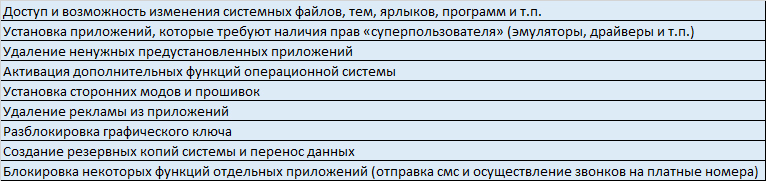
Зовсім просунуті користувачі Android можуть після процедури рутірованія запускати на своїх гаджетах виконувані файли Linux.
ВАЖЛИВО: Наявність root-прав не зможе відразу наділити ваше пристрої новими функціями. Однак, це відкриє можливість «роботи» з вашим девайсом в цьому напрямку.
Чому Google спочатку закриває доступ з системними файлами?
Редагування деяких файлів операційної системи Android криє в собі велику небезпеку. Через недосвідченість, багато користувачів можуть не тільки «вбити» пристрій на програмному рівні, а й на фізичному. За допомогою неправильно використовуваних прав «суперкористувача» можна збільшити частоту процесора. Що може привести до того, що ця важлива частина смартфона або планшета дуже швидко вийде з ладу.
Крім того, Google блокує доступ до деяких файлів, так як вони відповідають за відображення реклами в безкоштовних додатках. А так як «Корпорація Добра» на цьому заробляє гроші, видалення реклами з таких додатків в плани компанії не входить.
Як на Андроїд отримати root права?
Стати «суперкористувачем» на своєму гаджеті можна одним з декількох способів. Також існують і спеціалізовані способи отримання таких прав на смартфонах і планшетах деяких виробників. Нижче буде розказано про універсальні способи рутірованія.
Існує три види root-прав:

ВАЖЛИВО: Деякі виробники встановлюють в своїх девайсах функцію NAND lock, Яка обмежує можливість роботи з папкою \\ system. У всіх інших випадках процедура «рутінга» здійснюється дуже просто. Для цих цілей використовуються спеціальні програми su (superuser).
Найчастіше для рутірованія використовується програма Framaroot.
Що необхідно зробити перед отриманням Root права?
Деякі виробники, особливо в цьому плані відзначилися Sony і HTC, Створюють додаткові труднощі при відкритті доступу до системних файлів. Для того, щоб їх подолати, необхідно розблокувати Bootloader. На всіх «проблемних» пристроях свої способи такої розблокування. Подивимося, як це зробити на HTC:
1. Реєструємося на сайті HTC DEV
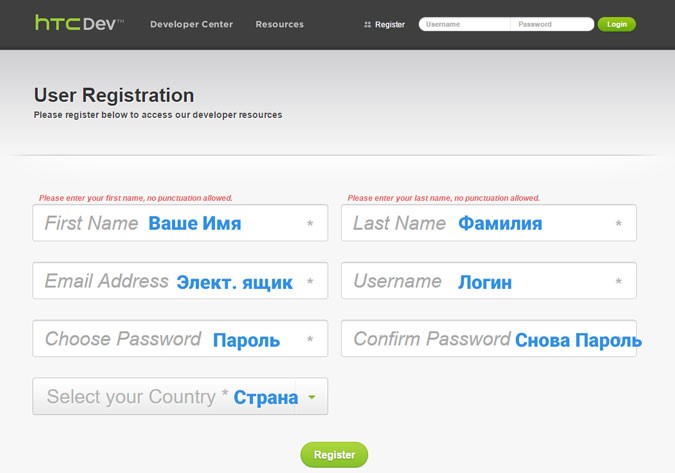
Після проведення простого процесу реєстрації на вашу електронну поштову скриньку прийде лист про те, що процедура пройшла успішна. Перейшовши за посиланням з цього листа ви зможете активувати свій обліковий запис на сайті HTCdev.
2. На зазначеному сайті шукаємо розділ Bootloader
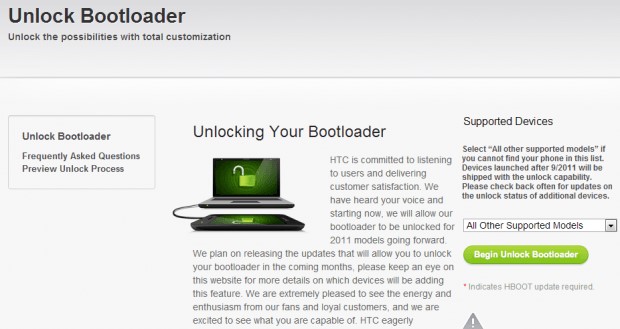
У випадаючому меню знаходимо свій гаджет або натискаємо All Other Supported Models (Якщо його в переліку немає). тиснемо Begin to Unlock Bootloader. І підтверджуємо це натисканням на кнопку «Yes». Якщо все зроблено правильно ви отримаєте adb персональний Identifier Token вашого HTC.
4.Виключіте свій смартфон, вийміть з нього батарею і поставте її на місце. Після чого натисніть кнопку включення -\u003e затисніть кнопку зменшення гучності і кнопку включення і виключення смартфона. Потім, після того як з'явиться меню відпустіть кнопки.
У меню потрібно знайти пункт Bootloader (переміщення в меню відбувається за допомогою кнопок збільшення і зменшення гучності) і включити його (кнопка вкл / викл).
5.Подключаем смартфон до ПК і:
а) Якщо ви вибрали Adb Run, То переходимо Manual -> ADB
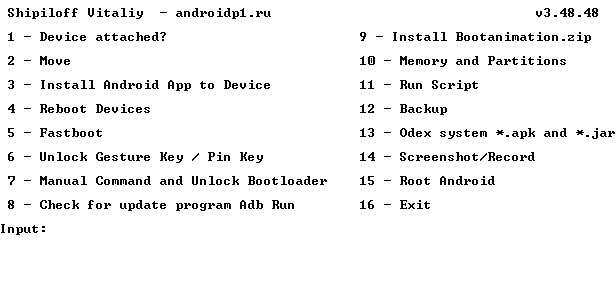
б) Якщо ви вибрали ADB активуйте «ручний вхід» і команду «Fastboot oem get_identifier_token»
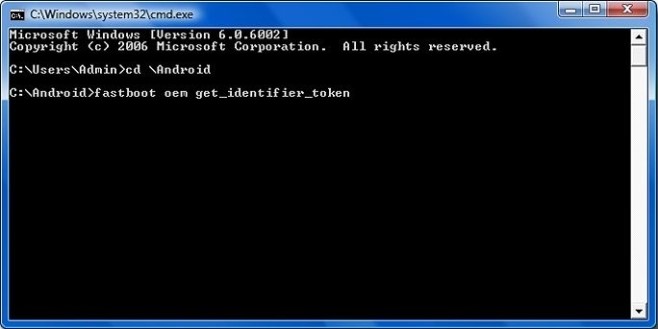
Після введення цієї команди повинен з'явиться список символів. Скопіюйте його:
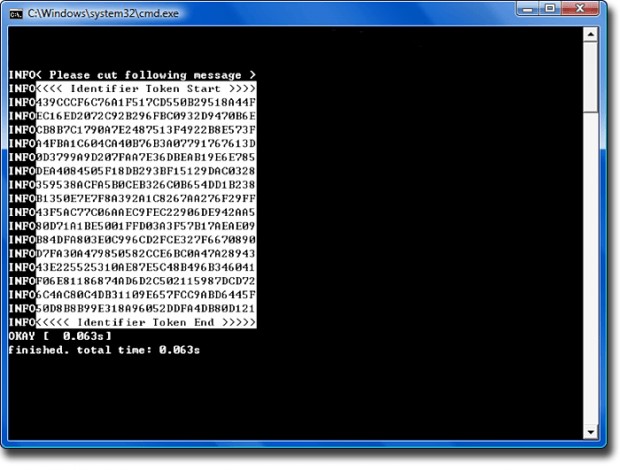
І вставте його в веб сторінку HTC:
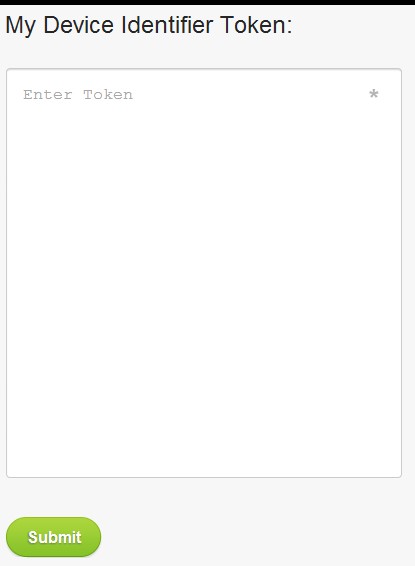
6. На ваш email повинен прийти файл Unlock.code.bin. Його необхідно скопіювати і перенести в папку C: / adb / progbin якщо ADB RUN або ADB (C: / adb)
7. Далі, в командному рядку потрібно ввести команду «Fastboot flash unlocktoken Unlock_code.bin»
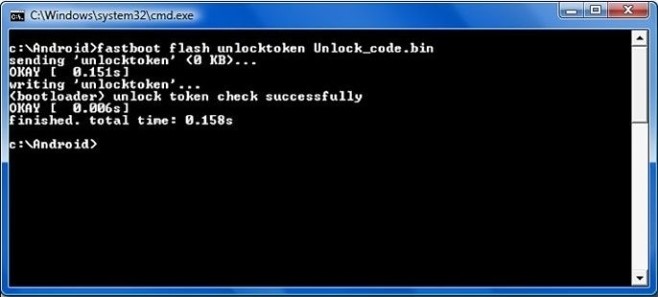
На смартфоні вибираємо пункт Yes Unlock.
8. Переведіть в положення Yes і натисніть кнопку ВКЛ ВИКЛ
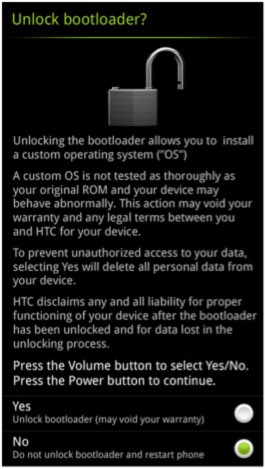
Смартфон має перевантажитися. Після чого його можна використовувати для установки root-прав.
Варіанти установки Root-прав
Існує кілька варіантів установки прав «суперкористувача» на ваше Android-пристрій. Це можна зробити за допомогою утиліти Framaroot або спеціальних програм для десктопного ПК.
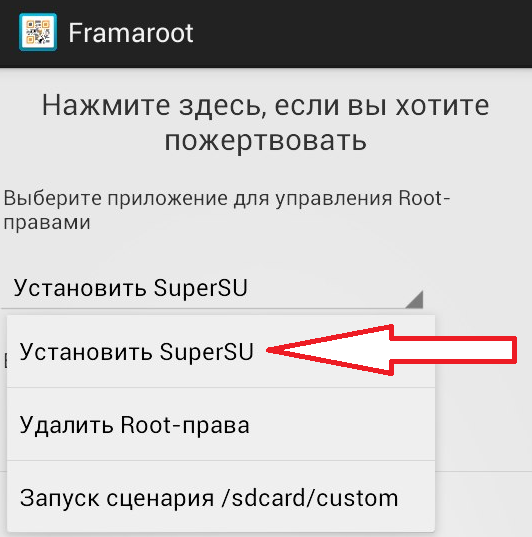
Установка рут за допомогою Framaroot без комп'ютера:
- Викачуємо Framaroot і зберігаємо apk файл цього додатка в свій гаджет
- Інсталюємо завантажений в пам'ять вашого пристрою файл Framaroot
- Запускаємо програму. На головному екрані пристрою повинен з'явитися список можливих дій. Серед нього і буде отримання і видалення root-прав.
- Після чого система попросить вас встановити SuperSU або Superuser (різниці серед них немає)
- Вибираємо і встановлюємо. Після чого на екрані з'явиться повідомлення про успішне отримання root-прав
- Перезавантажуємо пристрій і використовуємо його з урахуванням прав «суперкористувача»
Установка рут за допомогою ПК
Не всі пристрої підтримують утиліту Framaroot. Встановити root-права на таких пристроях найкраще за допомогою спеціальних додатків для персонального комп'ютера. Найпопулярнішими з них є: Kingo Android ROOT, VRoot і SuperOneClick.
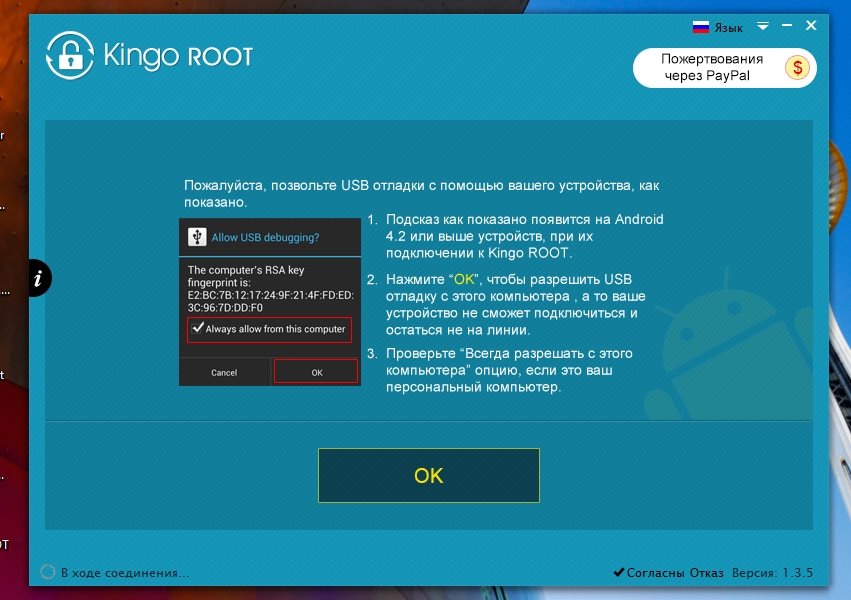
Сам принцип отримання таких прав ідентичний для всіх програм. Нижче, ми опишемо його.
- Для початку, заходимо в меню налаштувань і вибираємо «Режим розробника». Після чого включаємо налагодження по USB.
- Запускаємо програму, яка попередньо потрібно встановити на ПК
ВАЖЛИВО: Якщо на ПК встановлено антивірус, то він може «лаятися» на цю програму. Тому, його краще відключити на час роботи з нею.
Підключаємо за допомогою USB-шнура включене пристрій до ПК
- Включаємо на смартфоні або планшеті режими «Установка з невідомих джерел», «Налагодження по USB» і знімаємо галочки в підключенні USB з «Камера (РТР)» і «МТР».
- Після того, як програма визначить пристрій, тиснемо кнопку «ROOT».
- Має з'явитися повідомлення про те, що права «суперкористувача» отримані
- Відключаємо девайс від ПК і перезавантажуємо
Як перевірити наявність Root прав на Android?
При покупці смартфона з рук, після ремонту в сервісному центрі або в інших випадках, користувачеві Android потрібно дізнатися, встановлені на його пристрої root-права чи ні. Зробити це можна за допомогою одного з двох варіантів:
- Зайти за допомогою файлового менеджера в папку / system. Там потрібно знайти папку / xbin і в ній відшукати файл su. Якщо це зробити вдалося, то права «суперкористувача» на своєму пристрої
- встановлюємо утиліту Root Checker. З його допомогою визначаємо встановлені root-права чи ні
Як видалити Root права з Android?
Наявність root-прав іноді обертаються появою «глюків» в роботі пристрою. Система може подвисать, мимовільно перевантажуватися і т.п. Потрібно сказати відразу, що наявність прав «суаерпользователя» не можуть негативно відобразитися на роботі пристрою, але їх неправильне використання, може привести до проблем. Вирішувати їх потрібно не видаленням root-прав а відновленням системи.
Що стосується видалення root-прав, то дуже часто до такого рішення вдаються при поломці пристрою, що знаходиться на гарантії. Наявність прав «суперкористувача» таку гарантію анулюють. Тому, перед тим, як відправити свій гаджет на ремонт потрібно видалити root-права і забути про те, що вони колись були встановлені.
Існує кілька способів видалення таких прав:
- За допомогою перепрошивки пристрою через комп'ютер. Після якої потрібно зробити скидання до заводських налаштувань
- Якщо ви встановлювали root-права через SuperSU, то видаліть права «суперкористувача» через налаштування цієї програми
- За допомогою утиліти Root Browser Lite. Можна завантажити в Play Master
Останній спосіб найпростіший. Завантажуємо і інсталюємо додаток Root Browser Lite. Заходимо в розділ / System / app. видаляємо додаток SuperSu.apk або інші файли програми, за допомогою яких ви ставили root-права.
Тепер потрібно знайти папку bin, Яка знаходиться в папці system. Якщо в ній є файли busybox або su, То видаляємо їх. Знову заходимо в папку system і переходимо в папку xbin. Якщо в ній є файли або папки busybox або su то видаляємо і їх.
Перезавантажуємо і заходимо в додаток SuperSu. тиснемо «Видалити Root».
Android 7 Nougat і root-права
У сьомій версії операційної системи Android стати «суперкористувачем» стане ще складніше. І якщо раніше блокування розширеного доступу до пристрою в Nougat була радше чутками, то днями все підтвердив один з інженерів Google Самі Толванен. На сторінках свого блогу він повідомив, що компанія в якій він працює, буде серйозніше ставиться до установки стороннього ПО. І в разі підозрілої активності пристрій просто буде заблоковано.
